Piesearch.com è un browser hijacker (cioè un dirottare di browser), perché modifica determinati parametri del tuo browser senza il tuo permesso. Una volta installata, la pagina Piesearch.com si aprirà come homepage assumendo l’aspetto di Google. Anche il tuo motore di ricerca predefinito verrà modificato e ogni ricerca che digiterai nella barra di navigazione ti ridirigerà verso Piesearch.com. Questo sito genera dei profitti visualizzando pubblicità camuffate sotto forma dei risultati delle ricerche ti propone.
Ecco una schermata di Piesearch.com in Internet Explorer:
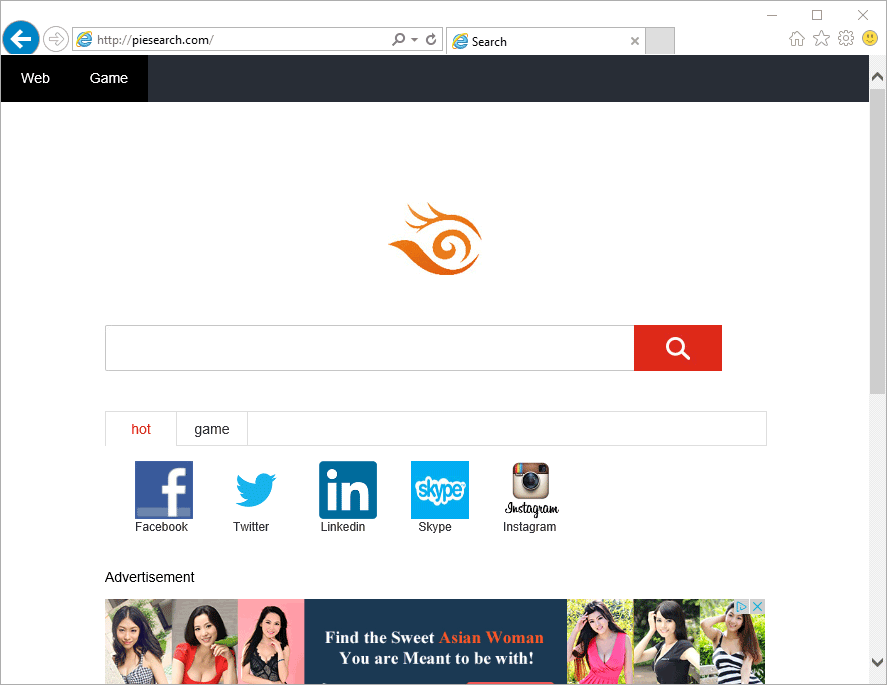
Piesearch.com può colpire praticamente tutti i navigatori, in particolare Internet Explorer, Mozilla Firefox e Google Chrome. Una volta che il tuo computer è stato infettato da Piesearch.com, molto probabilmente avrai bisogno di aiuto per eliminarlo completamente perché, in generale, farlo manualmente è una vera missione impossibile per le persone normali. Piesearch.com infatti può aggiungere estensioni, servizi o processi indesiderati per impedire la propria cancellazione.
Piesearch.com viene spesso scaricato inconsapevolmente e quindi senza l’esplicito consenso degli utenti. Piesearch si installa quasi sempre a causa di programmi di installazione che è necessario personalizzare per impedire che possa introdursi nel sistema. Un’abitudine che la maggior parte di persone non hanno… tanto più che l’installazione predefinita è spesso “consigliata” da questo genere di programmi…

Come eliminare Piesearch ?
Eliminare Piesearch con il programma AdwCleaner
Con AdwCleaner pulite tutti gli archivi e il registro di sistema da Piesearch e tutto quanto è collegato ad esso.

- Scaricate AdwCleaner cliccando sul pulsante qui sotto:
Scaricare AdwCleaner - A download completato, avvia il programma adwcleaner.exer appena scaricato e fai click sul pulsante Sì per accedere alla sua schermata principale.
- Clicca quindi sul pulsante Scan per avviare una scansione rapida del sistema e, nel giro di qualche secondo, si aprirà un file di testo con l’elenco di tutte le toolbar e gli adware trovati.
- Per eliminare tutte le minacce rilevate, chiudi il Blocco Note e clicca prima sul pulsante Clean di AdwCleaner e poi su OK per tre volte consecutive.
- Al Riavvio del PC visualizzerà un Report mostrando tutte le eliminazioni avvenute.
Eliminare Piesearch con il programma MalwareBytes Anti-Malware
AdwCleaner potrebbe aver lasciato qualche traccia di Piesearch. Per essere certi al 100% di aver eliminato questo adware, vi invitiamo ad utilizzare MalwareBytes Anti-Malware che assicura una pulizia completa. Con la Versione Premium (che costa 22.31€) avrete a disposizione una protezione in tempo reale sicura contro i programmi indesiderati come Plus-HD.

- Scaricate MalwareBytes Anti-Malware
Versione Premium Versione gratuita (senza la protezione in tempo reale) - Con un doppio click sul file scaricato lanciate l’installazione del programma.
- Una volta terminata, se il programma non è in italiano, andate a Settings e selezionate Italian nell’elenco.
- Nella sezione Controllo, cliccate sul pulsante verde Proteggi, accanto alla scritta Il sistema non è mai stato analizzato.
- Il programma verifica se deve aggiornare il proprio database, e in caso dovrete cliccare su Aggiorna ora.
- Dopo la scansione, cliccate su Sposta tutto in quarantena.
- Per eliminare definitivamente gli elementi in quarantena, andate a Cronologia e cliccate sul link blu Elimina tutto.
Reinizializzare il browser (se necessario)
Se, dopo aver seguito passo passo il metodo descritto, Piesearch vi dà ancora problemi, potete provare a reinizializzare il vostro browser.
- Aprite Chrome e cliccate sul pulsante con 3 lineette
 orizzontali che trovate in alto a destra
orizzontali che trovate in alto a destra - Scorrete il menù: da Impostazioni scorrete la pagina fino al fondo e cliccate su Mostra impostazioni avanzate. Da qui > Reimposta impostazioni del browser.
- Dirigez vous une nouvelle fois tout en bas de la page et cliquez sur Réinitialiser les paramètres du navigateur.
- Cliccate di nuovo Reimposta
- Aprite Firefox
- Nella barra dell’indirizzo scrivete about:support.
- Cliccate Reimposta Firefox.
- Aprite Internet Explorer (in modalità provvisoria se avete IE 10 o 11)
- In Strumenti
 , cliccate su Opzioni Internet
, cliccate su Opzioni Internet - Cliccate su Avanzate e cliccate sul pulsante Reimposta.
- Se spuntate la casella Elimina i parametri personali le password registrate sul browser saranno cancellate; ma vi invitiamo a farlo per reinizializzare correttamente IE.
- Cliccate Reimposta.
- Alla fine, Ok.




